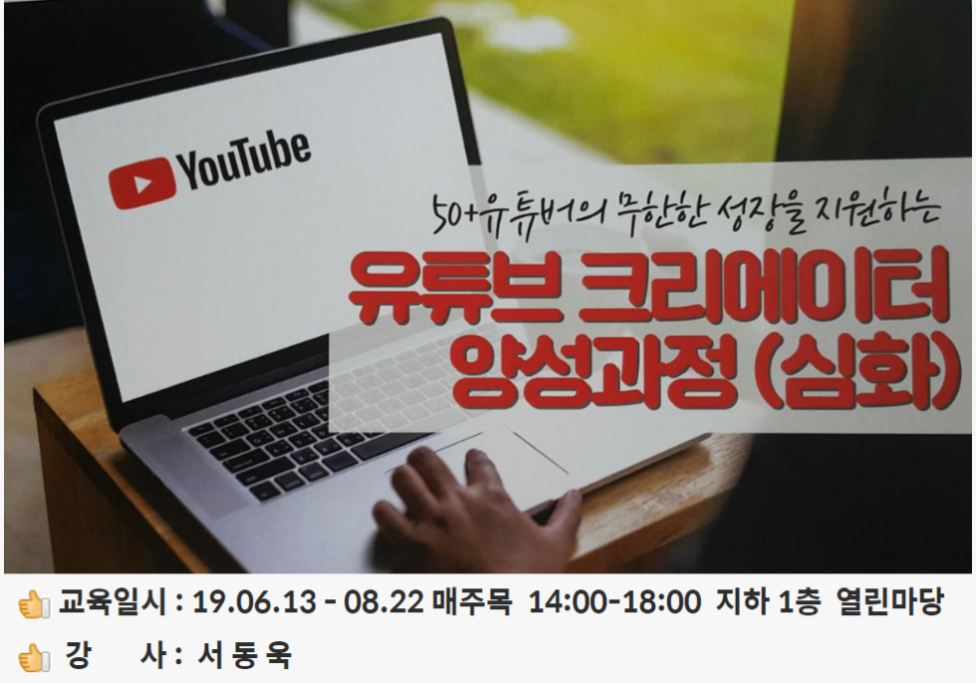
오늘(7월4일)부터 뱁믹스를 공부하신단다.
지금까지 수강선생님들의 작품을 하나 하나 살펴보면서 업데이트가 자주 된 분 중심으로
설명해드렸는데, 업데이트가 안 되는 분이 많은 것 같다고 말씀하신다.
그 이유를 고민해봤는데, 사진은 많은데 영상이 없어서 그런 것 같다. 사진은 10분 내지 15분
정도 작업하면 좋은 작품이 된다. 그 과정은 키네마스트에서 컷 편집을 하고 난 후에 음악
배경을 넣고 뱁믹스에서 자막을 삽입하는 것이 편리하다라고 누누히 설명해 드렸다.
그래서 오늘은 키네마스트에서 사진을 가지고 영상 작품을 쉽게 만드는 방법을 공부한다.
그 후에 뱁믹스 강좌에 임할 것이다.
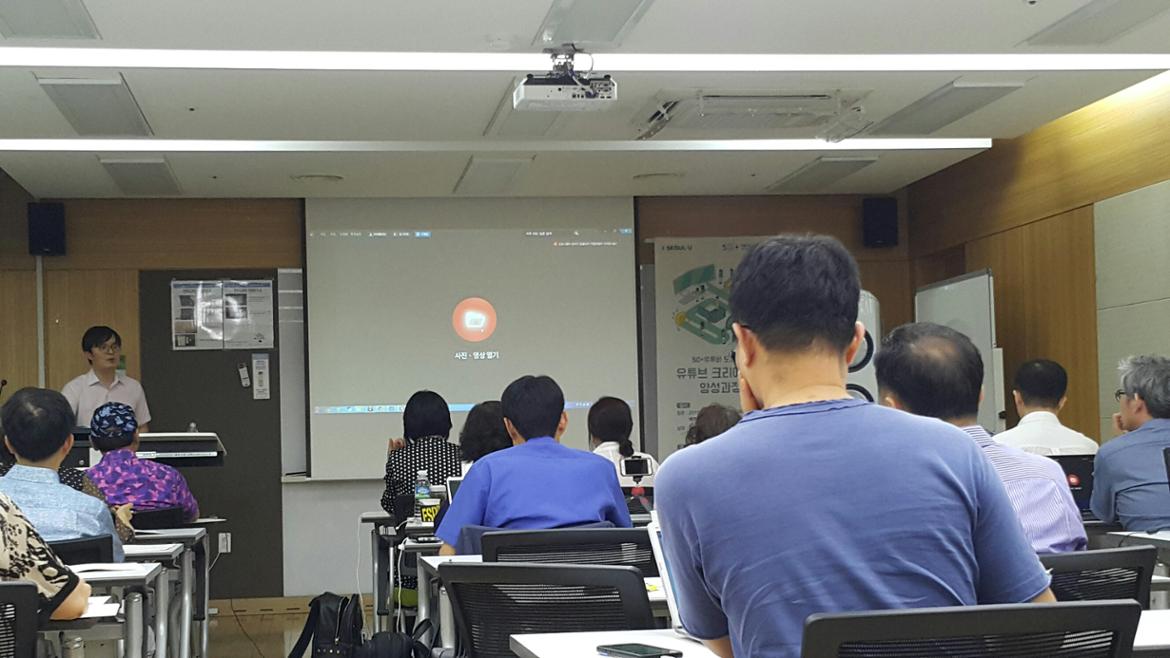
우선 키네마스트 프로젝트 편집 설정을 해야한다. 인물 중심이면 캔번으로 미리 설정하는
것이 좋다. 그리고 오픈닝에서 멸치앱을 이용하여 인트로를 6초 내지 10초 이내로 소요되는
영상을 만든다. 너무 길면 지루하게 느껴 사람들이 싫어한다.

여기에 나오는 표본의 글자는 대부분 소정할 수 있어 고쳐서 적용하면 된다. 완료하고 난
뒤 자체 제작 소요시간은 2,3분에서 1시간 가량 소요된다. 제작이 완료되었다고 싸인이
오면 반드시 다운을 해야 본인의 갤러리에 들어가게 된다.

그리고 채널아트도 멸치를 이용하여 만든다. 전에는 되었는데 지금은 핸드폰에서는 만들
수 없게 되어 있다. sns->유튜브->채널아트 순이다. 이것도 마찬기지로 반드시 다운로드
해야한다. 섬네일과 헷갈리는 분이 게신다. 섬네일은 미리보기인데 채널아트와는 다르다.

강사님 채널아트와 섬네일의 다른 점을 직접 화면을 보고 가르치신다. 제 개인적으로는
16:9에서 pc모델에 꼭 맞는 사이즈(2560X1440/6MB)를 만드는 것이 어렵다고 생각한다.

입문반에서는 잘 몰라서 그런지는 몰라도 지금은 영상이 업데이트 되는 속도가 현저히
떨어지는 듯하다. 지금은 어느정도 아시니까 뭔가 부족한 것 같기도하고 자신감도 떨어지는
시기라서 그런지 영상이 잘 올라오지 않는다.
용기를 갖고 이미 가지고 있는 사진들을 업데이트 해주길 당부하신다.
중요한 것은 음악이건 사진이건 영상이건 나만의 영상 스타일을 확고히 결정하는 것이 좋다.
사진10장 내지 12장(앞에 인트로 장면, 뒤에 크로징 장면은 제외) 정도면 1분 소요 영상이
된다. 물론 장당 4.5초 소요로 설정해두어야 한다.
새로운 것을 추구하기보다 이미 가지고 있는 사진이라도 무조건 올려 보는 것이 중요하다.
그리고 질보다 양이다. 지금와서 포토샵, 파워포인트를 배우기도 쉽지 않으니까 지금까지의
능력으로도 충분다고 말씀하신다.

일부 사진에는 크롭을 이용하여 확장 또는 축소 모드라든다, 움직이는 모형을 만들기도
하고 크립그래픽을 추가하면 비록 사진이지만 동영상 효과를 볼 수 있는 것이다.
에셋스토아에서 받은 영상은 마이에셋에서 삭제도 가능하니 공짜자료는 무조건 받아라.
지금은 자신감이 많이 떨어지는 시기인 만큼 쉽게 하는 방법을 말씀하신다.
갑자기 어느 분이 "선생님, 조회시청시간이 중요하다고 하셨는데 저는 구독자가 70명
밖에 아닌데도 시청시간이 4,000시간 도달했다"고 선언하시자 모두 놀랍고 감탄하신다.
다른 분이 "몇 시간이라고?" 되묻자 "시간이 아니고 분이예요, 분!!" 여기저기 폭소가 터진다.

다음 시간에는 유튜브 에드센스 및 수익창출 신청 과정 등을 설명하시기 때문에 노트북을
꼭 가지고 오라고 당부하신다. 각 개인별 설정 방법 및 환경이 달라서 일대일로 가르친다고
하신다. 경우의 수가 많아서 개인적으로 조치해도 수익창출 요건에 맞지 않게 설정된 분이
많을 것이다고 하신다.

유튜버가 되기 위해서는 자기만의 스타일을 정해야 한다. 영상이건 음악이건 사진이건
자기만의 독특한 구성 방향을 설정한다. 인트로 구성도 마찬가지이다. 어떤 앱에 어떤
작품을 모방하든지 자기만의 스타일 만들어 빨리 자주 영상을 올리는 것이 가장 중요하다.
자기 얼굴이 없는 작품과 얼굴을 나타내는 작품으로 나뉘어지는 데 얼굴이 없는 영상에는
반드시 자막이 많이 들어가야 하고 얼굴이 있는 영상을 굳이 자막이 꼭 필요한 것은 아니다.
이런 자막을 빨리 만들고 편집하는 데 뱁믹스를 활용하는 것이 좋다.

뱁믹스
뱁믹스는 타입라인 기준이 아니므로 키네마스트에 익숙한 우리는 다소 헷갈릴 수 있다.
숫자를 보고 시간길이를 잘 판단할 수 밖에 없는 것이다. 사진열기는 키네마스트의 미디어
랑 같은 기능이다. 복수의 사진이나 영상을 불러 올 때는 ctrl, shift 키를 활용한다.
영상
영상의 나누기, 자르기가 있는데 키네마스트와 비슷. 화면캡쳐 및 미리보기 기능도 있다.
사진
화면 조절기능으로 시작화면 크기, 끝화면 크기 기능이 있어 크롭기능과 유사하다.
음악 :
배경음악의 볼륨이나 페이드 인/아웃 기능도 있어 키네마스트랑 별다르지 않다.
필트효과
주로 흑백, 뿌시지, 또렷 효과 3개를 많이 사용한다. 그라고 줌 인/아웃기능도 있다.
여기까지는 키네마스트랑 별 다르지 않다. 우리가 배우려고 하는 것은 자막이다.
자막
자막폴드 : 자막 유형별로 묶어둔 곳인데 좌상에 위치해 있다. 그 중에 반응형 자막은 글자
길이에 신축성이 있게 변하는 기능이다.
목록 : 해당 폴드의 글자 폰트를 나열해준것인데 이중에서 선택하여 사용하는 것이다.
정지상태 편집이 있고 재생중인 편집이 있다. 미리보기에 올라온 글자를 더블클릭하면 선택
되어 편집이 가능하다.
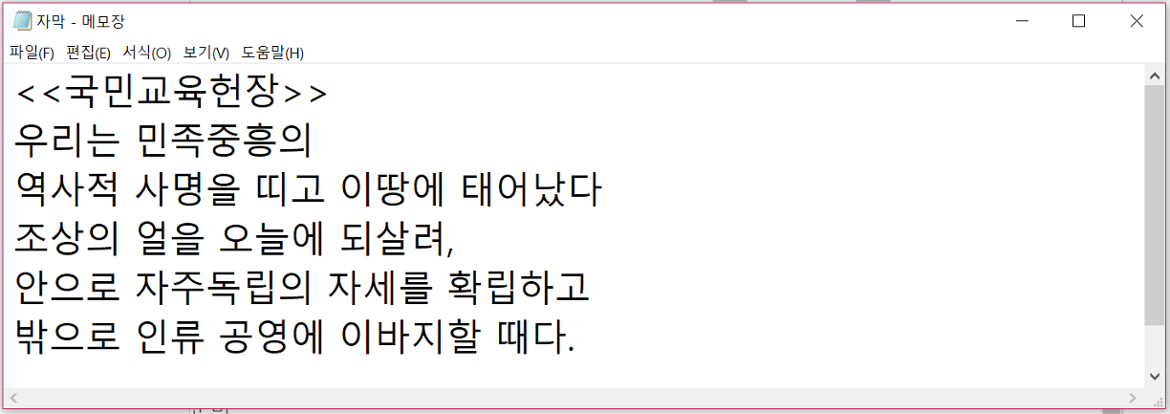
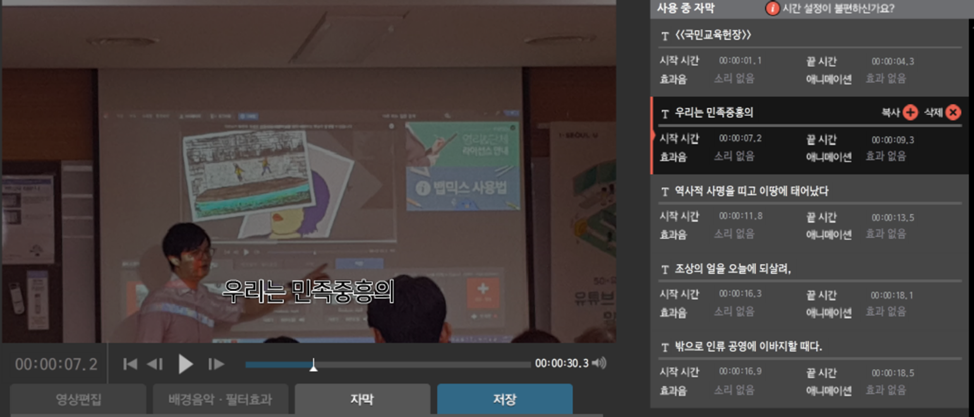
준비
1. 자막으로 나타낼 글자를 메모장에 입력해 둔다
2. 스타일을 자막 수 만큼 복사한다
3. 사용 중 자막을 선택하고 텍스트 글자(한 줄)를 복사하여 미리보기에 붙여 넣는다.
이는 자막수 만큼 되풀이 작업한다.

적용
1. 동영상을 스페이스바로 재생한다.
2. 자막 마다 처음 위치에 "[" 를 누르고 끝난 싯점에 "]" 눌러 닫는다.
이 과정은 많은 연습과정이 필요하며 잘 숙련된다면 아주 편리하고 빠른 자막처리를 할 수
있을 것 같다.
오늘도 수고들 하셨습니다. ^^
학습지원단 황 학 목